في الخطوات البسيطة التالية تستطيع من خلالها إظهار الملفات المخفية بكل سهولة على جهازك الكمبيوتر. وهذا في كلاً من إصدارات الويندوز 7, 8, 10. فقط اتبع الخطوات التالية.
إظهار الملفات في ويندوز 7
- توجه إلى قائمة Start ← ثم اضغط على Control panel.
- اضغط بعد ذلك على Appearance ← ثم اختر Folder Options ( ويمكنك اختصار هذه الخطوة بالبحث عن folder options في صندوق البحث الموجود بـ قائمة start ).
- بعد الضغط على Folder Options سوف تظهر لك نافذة جديد ← اضغط على View في اعلى القائمة.
- سوف تجد قسم الإعدادات المتقدمة/Advanced settings ← قم بتفعيل خاصية Show hidden files, folders and drives ← ثم اضغط على Ok.
وبعد ذلك سوف تظهر لك جميع الملفات المخفية في ويندوز 7، شاهد ايضاً هذه الخطوات عملياً من خلال الفيديو الموجود بالأسفل. وشاهد الفيديو من الأول حتى الدقيقة 3:40.
إظهار الملفات في ويندوز 8
اما في ويندوز 8 فيمكنك مشاهدة الشرح العملي في الفيديو بداية من الدقيقة 4:31 او اتبع الخطوات التالية:
- التوجه إلى This pc او My computer او File explorer ← ثم الضغط على View بأعلى الصفحة.
- ثم توجه بالماوس الى اختيار Options ← ثم اختر Change folder and search options.
- سوف تظهر لك نفس النافذة كما في ويندوز 7، قم بالضغط على View من أعلاها.
- قم بتفعيل خاصية Show hidden files, folders and drives ← ثم اضغط على Ok.
إظهار الملفات في ويندوز 10
وبنفس الخطوات السابقة تستطيع اظهار الملفات المخفية في ويندوز 10. شاهد ايضاً الفيديو التالي من بداية من الدقيقة 4:31 و اتبع ايضاً هذه الخطوات:
- توجه إلى أحد الملفات او ادخل على This pc ← ثم اضغط على View في أعلى الصفحة.
- ثم اختر Options ← ثم اختر Change folder and search options. سوف تظهر لك نافذة جديدة.
- ثم اضغط على View بأعلى النافذة.
- قم باختر خاصية Show hidden files, folders and drives ← ثم اضغط على Ok.
فيديو الشرح
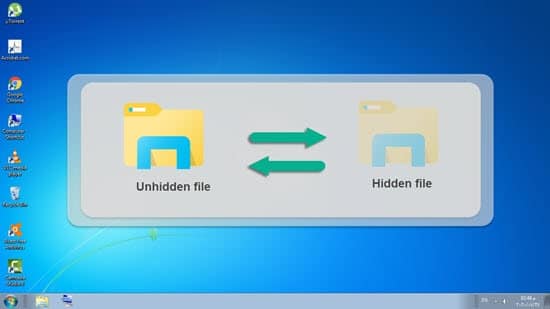



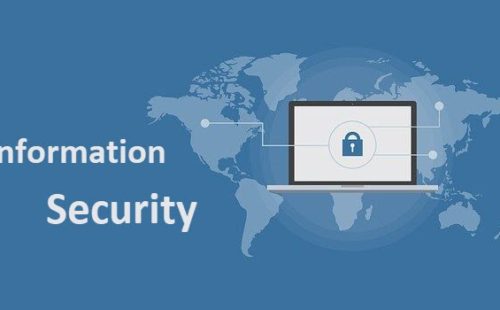
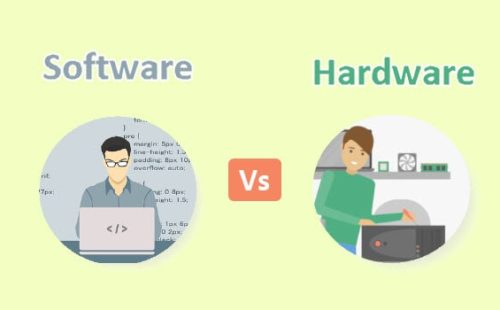
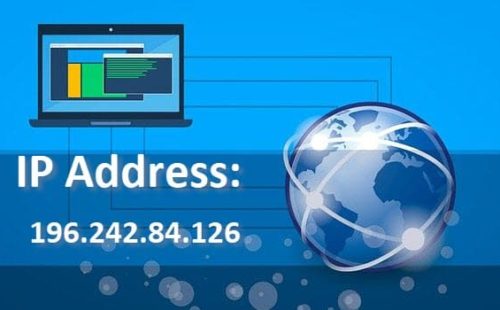
التعليقات